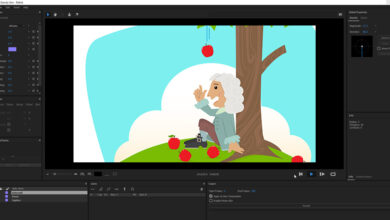ثلاث طرق لتثبيت الحركة ومنع الاهتزاز في برنامج ادوبي After Effects
هناك العديد من الطرق لتعديل و تثبيت الحركة في برنامج ادوبي افتر افكت، إليك ثلاث تقنيات من المهم أن تكون ملما بها، بالاضافة إلي كون برنامج ادوبي After Effects رائعا في صناعة الرسوم المتحركة والـ موشن جرافيك فهو أيضا أداة عظيمة لتعديل لقطات الفيديو.
من الافضل دائما أن تبقي على لقطاتك ثابتة قدر الامكان خلال عملية التصوير، لكن إذا جلست لتعدل لقطاتك و لاحظت بأنها مهزوزة جدا، فتلك ليست نهاية العالم. في الواقع هناك العديد من الاشياء التي تستطيع القيام بها. إليك ثلاث أدوات لتثبيت لقطاتك في Adobe After Effects:
1. اداة Warp Stabilizer في برنامج ادوبي After Effects
. المزايا: سهل الاستخدام، نتائج مهنية.
. العيوب: قد يؤدي في بعض الاحيان إلي تشوهات في الصورة
سيكون “warp stabilizer” أفضل رهان لديك عندما تحتاج لكي تثبت الحركة في برنامج ادوبي After Effects , من السهل استخدامه، باختصار تعمل هذه التقنية عن طريق تحليل إطارك بالكامل و ايجاد نقاط تتبع صغيرة على الاجسام في مشهدك، يستخدم الخلفية الشفافة. يسمح لك هذا أن تعمل على أشياء اخرى بينما يكون التأثير في طور المعالجة.

تعتبر هذه التقنية رائعة لأنها تسمح للمستخدمين بضبط حدة الثبات. إذا أردت أن تكون أجسامك لا تتحرك بتاتا ببساطة قم بزيادة قيمة السلاسة “smoothness” الى 100. إذا أردت أن يكون هناك المزيد من الحركة فقوم بتقليل القيمة الى 0 .
على سبيل المثال إذا أردت أن تثبت لقطتك لمجمع تجاري فأنك لا تريد لـ “warp stabilizer” أن يثبت اللقطات بناءا على المتسوقين وهم يتجولون في الارجاء. هذا من شأنه أن يؤدي إلي لقطات مهزوزة. بديل أفضل سيكون إلغاء اختيار أي نقاط مرتبطة بالناس و ترك النقاط المرتبطة بالاجسام الساكنة. هذا مثال على نقاط تتبع موجودة في تأثير “warp stabilizer”.

يظهر لنا الدرس التوضيحي التالي المقدم من Evan Abrams كيف نستخدم “warp stabilizer” لتثبيت اللقطات في برنامج افتر افكتس. لاحظ كيف يعمل هذا التأثير بشكل أفضل عندما يتم إلتقاط اللقطات بسرعة غالق عالية.
2. اداة Stabilize Motion Feature
المزايا: يثبت اللقطات.
العيوب: يمكن أن يؤدي إلي تشويه غريب. لابد من أن يتم ضبطه بشكل يدوي. يمكن أن يظهر فجوات على حواف الإطار.
قبل أن يظهر “warp stabilizer” في برنامج افتر افكت كان على المستخدمين أن يستخدموا اضافة stabilize motion، لتعديل لقطاتهم. ما زالت موجودة هذه الأداة في ادوبي افتر افكت حتى هذا اليوم، هذا لا يعني أن هذا التأثير لا يمكن استخدامه في نظام سير العمل المعاصر.

إذا أردت أن تكون لقطتك ثابتة 100% فأن هذه الأداة ستقوم بالعمل على أكمل وجه. يستخدم اضافة تتبع الوظائف المدمج Tracking في افتر افكت. مع ذلك، كن على استعداد ان تقوم بضبط كل شيء بشكل يدوي عندما تعمل مع هذه الأداة. ربما يكون عليك أن تتبع لقطاتك مرات عديدة إذا بدأت نقاط تتبعك بالانزياح عن موقعها خلال التتبع.
يظهر لنا هذا الدرس التوضيحي الرائع من موقع ليندا “Lynda.com”
كيف نستخدم هذه الميزة في برنامج After Effects.
ستلاحظ في المقطع كيف يحتاج الفيديو أن يتم اقتطاعه أو قصه عند النهاية الحواف.

3. اداة ReelSteady
المزايا: أكثر الأدوات سلاسة في الثبات. سهل الاستخدام. لديه القدرة على الاخفاء.
العيوب: السعر المرتفع.
أداة جدية تضرب في سوق فلاتر الشركات هي “ReelSteady” لبرنامج افتر افكت.
تعمل هذه الاداة كثيرا مثل اداة warp stabilizer في برنامج افتر افكتس
لكن الثبات أو التثبيت في هذه الاداة أفضل بكثير.
ألقي نظرة على الفيديو التوضيحي التالي الذي تم إنشائه باستخدام “ReelSteady”
ستلاحظ أن “warp stabilizer”
يظهر حواف غير ثابتة في الفيديو, لكن “ReelSteady”
يجعل الإطار بأكمله سلس و معدل.
لدى هذه الأداة العديد من الميزات القليلة المضافة
التي تجعلها رائعة لعمل مراحل تتبع جديدة. على سبيل المثال:
يستطيع المستخدمين ان ينشؤا ماسكات او اقنعة لحجب مناطق كاملة في إطاراك.
هذا عظيم لإلغاء اختيار هدف الذي يتحرك بشكل بارز حول إطارك.
الشيء السلبي الوحيد في هذه الأداة هو السعر الذي يبلغ $399 دولار!
على خلاف الخيارات الأخرى في هذه القائمة فان “ReelSteady”
لا يتضمن في برنامج After Effects
لكن إذا أردت أن تحصل على لقطات سلسة وثابتة بشكل مذهل فان “ReelSteady”
هو خيارك الوحيد. يظهر هذا الفيديو التوضيحي أداة “ReelSteady” و هي تعمل.
ما رأيك بهذه الادوات؟ هل لديك مواضيع معينة تريد ان تتعلمها في برنامج ادوبي After Effects ؟
شاركنا بها في التعليقات اسفل الموضوع وسنعمل على شرحها في الدروس القادمة.